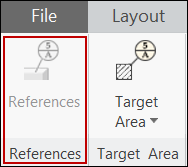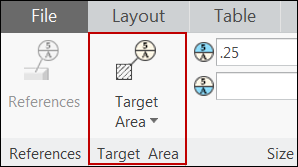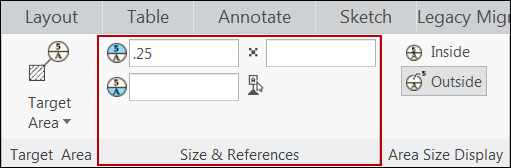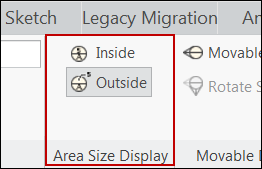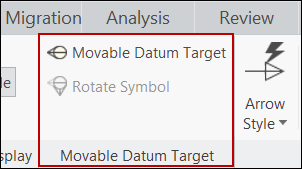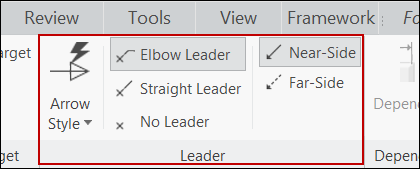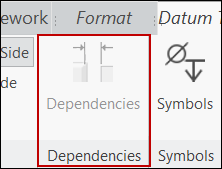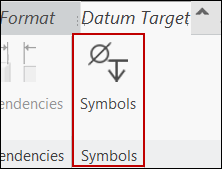Сведения о вкладке ленты "Целевой опорный элемент"
Вкладка ленты Целевой опорный элемент (Datum Target) является контекстной и появляется при размещении вновь созданного или выборе существующего целевого опорного элемента. На вкладке ленты Целевой опорный элемент (Datum Target) перечислены все свойства, определенные для выбранного целевого опорного элемента. Чтобы изменить свойства выбранного целевого опорного элемента, можно использовать команды из других групп.
На вкладке ленты Целевой опорный элемент (Datum Target) доступны следующие группы.
• Привязки (References)
С помощью команд группы Привязки (References) можно управлять привязками, используемыми для создания символа целевого опорного элемента.
Щелкните Привязка (Reference). Откроется диалоговое окно Привязки (References). В нем перечислены сведения о привязках, которые использовались для создания выбранного целевого опорного элемента. Можно изменить привязки выбранного целевого опорного элемента.
• Целевая область (Target Area)
С помощью команд группы Целевая область (Target Area) можно управлять типом целевой области, которая будет использоваться для выбранного целевого опорного элемента.
Нажмите кнопку Целевая область (Target Area). Откроется диалоговое окно Целевая область (Target Area), содержащее сведения о целевых областях, которые были использованы для создания выбранного целевого опорного элемента. Можно задать целевую область как Точка (Point), Окружность (Circle), Прямоугольник (Rectangle) или Нет (None). Символ указанной целевой области появится в точке присоединения выбранного целевого опорного элемента.
• Размер и привязки (Size & References)
С помощью команд группы Размер и привязки (Size & References) можно управлять размером связанной целевой области и опорных привязок для выбранного целевого опорного элемента.
Для определения размера целевой области можно указать числовые значения в полях ширины и высоты. Значения, введенные в этих полях, отображаются в верхней ячейке символа целевого опорного элемента. Кроме того, можно указать выноски размера с предшествующим символом & в этих полях значений. Выноска размера используется в качестве определения параметра, при этом определяется ссылочное значение размера. Это значение размера отображается в символе целевого опорного элемента.
Эти поля значений делаются доступными на основании типа целевой области, которую вы определяете. Для целевой области Точка (Point) и Окружность (Circle) можно задать только значение в поле Ширина (Width), которое отображается в верхней ячейке символа целевого опорного элемента со знаком диаметра. Для типов целевой области Прямоугольник (Rectangle) и Нет (None) можно указать оба значения, Ширина (Width) и Высота (Height), которые отображаются разделенными знаком x в верхней ячейке символа целевого опорного элемента.
В поле опорной привязки можно задать строку опорной привязки, содержащую наименование опорной привязки с последующим индексом. Кроме того, можно нажать кнопку выбора и выбрать существующую опорную привязку для текущей сборки, детали или чертежа.
• Отображение размера области (Area Size Display)
С помощью команд группы Отображение размера области (Area Size Display) можно определить расположение размера целевой области, указанного в полях Ширина (Width) и Высота (Height) в группе Размер и привязки (Size & References). Нажмите кнопку Внутри (Inside), чтобы определить размер целевой области в верхней ячейке символа целевого опорного элемента. Нажмите Снаружи (Outside), чтобы определить размер целевой области за пределами символа целевого опорного элемента. Размер целевой области появится с отдельной выноской, соединенной с центром верхней ячейки символа целевого опорного элемента.
• Подвижный целевой опорный элемент (Movable Datum Target)
С помощью команд группы Подвижный целевой опорный элемент (Movable Datum Target) можно перемещать символ целевого опорного элемента.
Если нажать кнопку Подвижный целевой опорный элемент(Movable Datum Target), вместо обычного символа целевого опорного элемента появится выбранный символ целевого опорного элемента, присоединенный к конечной точке выноски, в виде подвижного символа с подсказкой. По умолчанию подвижный символ целевого опорного элемента отображается горизонтально, присоединенным к конечной точке выноски или к конечной точке полочки выноски, если доступна полочка выноски. Кнопка Повернуть символ (Rotate Symbol) становится активной только после нажатия кнопки Подвижный целевой опорный элемент (Movable Datum Target). Щелкните Повернуть символ (Rotate Symbol), чтобы повернуть подвижный символ целевого опорного элемента на 90 градусов вокруг его подсказки по часовой стрелке.
Нажмите активную кнопку Подвижный целевой опорный элемент (Movable Datum Target), чтобы выбранный символ целевого опорного элемента отображался как обычный символ целевого опорного элемента, а не как подвижный символ.
|  Примечание Примечание Для символа целевого опорного элемента без выноски подвижный символ отображается вместе с подсказкой в расположении выбранного символа целевого опорного элемента. |
• Выноска (Leader)
С помощью команд в этой группе можно управлять отображением выноски для выбранного символа целевого опорного элемента.
Можно выбрать Прямая выноска (Straight Leader) или Без выноски (No Leader) в качестве стиля выноски для выбранного символа целевого опорного элемента.
Кроме того, можно выбрать Ближняя сторона (Near-Side) или Дальняя сторона (Far-Side), чтобы определить сторону применения символа целевого опорного элемента. Если выбрать опцию Ближняя сторона (Near-Side), выноска отображается как сплошная линия, показывающая, что символ целевого опорного элемента применяется к ближней (видимой) стороне поверхности, к которой присоединен символ целевого опорного элемента. Если выбрать опцию Дальняя сторона (Far-Side), выноска отображается как пунктирная линия, показывающая, что символ целевого опорного элемента применяется к дальней (скрытой) стороне поверхности, к которой присоединен символ целевого опорного элемента.
|  Примечание Примечание Опции Ближняя сторона (Near-Side) и Дальняя сторона (Far-Side) можно использовать, только если для выбранного символа целевого опорного элемента задан стиль выноски Изогнутая выноска (Elbow Leader) или Прямая выноска (Straight Leader). При использовании опции Дальняя сторона (Far-Side) для символа целевого опорного элемента со стилем выноски Изогнутая выноска (Elbow Leader) полочка выноски отображается как сплошная линия, а выноска отображается как пунктирная линия. |
• Зависимости (Dependencies)
С помощью команд в этой группе можно управлять зависимостями управляемого символа целевого опорного элемента, показанными на чертеже.
|  Примечание Примечание Команды в группе Зависимости (Dependencies) доступны только для символов целевых опорных элементов, распространенных в чертеж из модели. Для символов целевого опорного элемента, созданных для чертежа, кнопка Зависимости (Dependencies) недоступна. |
◦ Позиция размещения (Placement Position) - можно задать для позиции размещения выбранного управляемого моделью символа целевого опорного элемента значение Управляется моделью (Driven by model).
◦ Присоединение (Attachment) - можно задать для точки присоединения выбранного управляемого моделью символа целевого опорного элемента значение Привязки, управляемые моделью (References driven by model) или Точки присоединения, управляемые моделью (Attach point(s) driven by model).
• Символы
С помощью команды в этой группе можно получить доступ к коллекции символов. Можно добавить символы из коллекции символов в текстовое поле ввода для компонентов, появляющихся в виде отсеков отображаемого символа целевого опорного элемента.
Дополнительные сведения о создании целевого опорного элемента чертежа см. в разделе
Вставка целевых опорных элементов.